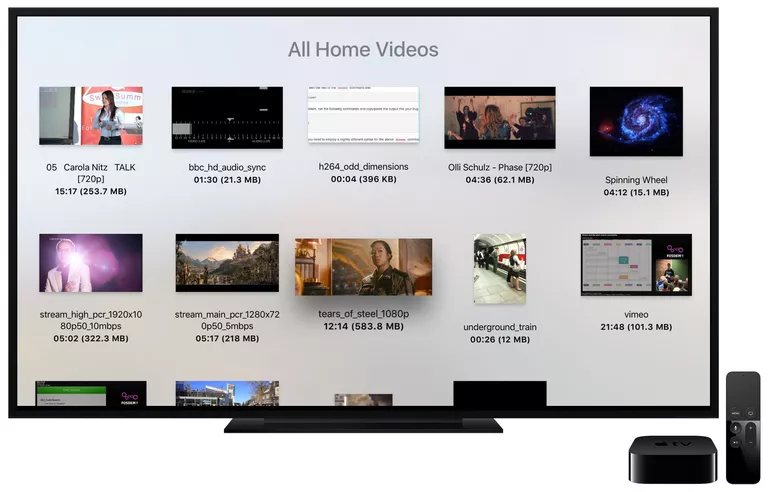
El Apple TV es una gran solución de entretenimiento en tiempo real, pero está limitado en el número de formatos multimedia que puede reproducir. Esto significa que no transmitirá contenido de la mayoría de los servidores de medios o material streaming disponible en formatos no compatibles. Esa es la mala noticia; la buena noticia es que hay aplicaciones disponibles que pueden reproducir estos otros formatos, incluyendo Plex, Infuse y VLC. Aquí explicamos la VLC.
Conozca a VLC
VLC tiene una excelente reputación. Ha sido ampliamente utilizado por los usuarios de Mac, Windows y Linux durante años, y se ha convertido en una herramienta esencial para la reproducción de vídeo. Aún mejor, este útil software está disponible de forma gratuita gracias a la organización sin ánimo de lucro VideoLAN, que lo desarrolla.
Lo mejor de VLC es que puede reproducir prácticamente cualquier cosa que quiera lanzarle, ya que admite literalmente docenas de formatos de vídeo y audio.
Cuando instales la aplicación en tu Apple TV, podrás ver secuencias de vídeo en múltiples formatos desde múltiples fuentes, incluyendo la reproducción en red local, la reproducción remota y la reproducción en red.
Reproducción de red local
Esto es para compartir archivos en una red local, utilizando redes compartidas de Windows o la detección de archivos UPnP. VLC le permite acceder a archivos multimedia en directorios locales conectados. Los encontrará cuando toque la ficha Red local, suponiendo que tenga alguno en su red. Cada uno de sus archivos compartidos de red local aparecerá en la pantalla. Selecciónelos, seleccione el recurso compartido que desea reproducir, introduzca los nombres de usuario que sean necesarios y navegue por los archivos que se guardan en ellos hasta el fondo de su corazón.
Cuando reproduzcas material multimedia, un deslizamiento hacia abajo en el mando a distancia del Apple TV te dará acceso a la selección de pistas, la velocidad de reproducción, la información multimedia, los controles de audio y la posibilidad de descargar subtítulos para el material multimedia, si está disponible.
Reproducción remota
Es posible que sólo desee reproducir archivos en diferentes formatos de archivo que haya almacenado en su ordenador, lo que significa que puede reproducir casi todo lo que pueda reproducir en su ordenador en nuestro Apple TV.
- Para utilizar esta función debe seleccionar Reproducción remota y resaltar y seleccionar Activar la reproducción remota .
- Esto activará el servidor de reproducción remota VLC, que creará y mostrará una dirección de red local para el Apple TV. (No se preocupe, esta dirección sólo es accesible a otros dispositivos de su red).
- El siguiente paso se realiza en cualquier ordenador que también esté en tu red, donde debes abrir un navegador web e introducir la dirección VLC creada en el paso anterior, que debe ser visible en la pantalla del Apple TV.
- La dirección abrirá la ventana de reproducción remota de VLC. Ahora puedes arrastrar y soltar archivos en la ventana para reproducirlos en el Apple TV, o pulsa el botón + en la parte superior derecha de la ventana para elegirlos usando el diálogo de selección de archivos (Finder en un Mac). También puede introducir la URL de una secuencia de vídeo específica.
- El archivo que seleccione en su ordenador se reproducirá en su Apple TV y también se almacenará en su Apple TV (hasta que el sistema necesite utilizar ese espacio para otros contenidos).
También puede elegir el contenido multimedia de un dispositivo móvil mediante el botón + o introducir una URL.
Reproducción de secuencias de red
La reproducción de secuencias de red le permite reproducir casi cualquier medio de secuencias para el que tenga la URL exacta. El reto es conocer la URL precisa, que no será la URL estándar a la que está acostumbrado. Para encontrar esa URL, necesita buscar una URL compleja con un sufijo de archivo de medios que pueda identificar cuando busque en el código fuente de la página que contiene el flujo. Esto es un pequeño golpe y error y para muchos un poco complejo, pero algunos encontrarán que este Lifewire es útil.
Una vez que tengas la URL, sólo tienes que introducirla en la casilla Network Stream y podrás transmitirla al Apple TV. VLC también mantendrá una lista de todas las URL anteriores a las que ha accedido aquí, así como todas aquellas a las que ha accedido previamente mediante la Reproducción Remota.
Otras características útiles de la aplicación incluyen la capacidad de aumentar la velocidad de reproducción y la integración con OpenSubtitles.org, que le permite descargar subtítulos para muchas películas en muchos idiomas cuando y como los necesite.
Si tiene grandes cantidades de contenido en servidores multimedia heredados, es probable que VLC se convierta en una aplicación esencial para usted.

